Tak, jak podaje instrukcja w Analytics kod powinien znaleźć się jak najwyżej w nagłówku, przed innymi skryptami i arkuszami stylów. Dlaczego? Ponieważ Analytics, poza normalnymi wejściami, kliknięciami czy scrollowaniem zaczytuje dodatkowe parametry, jak czas ładowania strony, czas odpowiedzi od serwera itp.
Jak wstawić kod Analytics na stronę.
- W Wygląd -> Edytor plików motywu. Odnajdź tam swój szablon, oraz plik header.php.
Nie jest to jednak najlepszy sposób. Przy aktualizacji wordpressa, która powinna odbywać się jak najczęściej ze względów bezpieczeństwa nasz kod może zostać usunięty. - W functions.php. Tu historia jest podobna, jak w przypadku nagłówka. Jeżeli nie masz pewności, że aktualizacja np. szablonu nie nadpisze Twojego pliku functions.php wypadałoby wybrać inną metodę, albo użyć szablonu potomnego (child template)
- Za pomocą wtyczki Analytics, Pixel, lub innej, dostosowanej do wysyłania eventów do WordPressa w przypadku wystąpienia odpowiednich zdarzeń.
- Za pomocą wtyczki wstawiającej własny kod html/js. Tych jest od groma dostępnych, za darmo.
- W przeznaczonym do tego miejscu w szablonie. Wiele szablonów, szczególnie płatnych w swoich ustawieniach ma możliwość wstawiania własnych kodów js w nagłówek, albo nawet są przystosowane do współpracy z Analytics, posiadając własne wbudowane eventy. Tobie zaś pozostaje jedynie wklejenie w odpowiednie miejsce identyfikatora usługi Analytics.
- Za pomocą Tag Managera. Oczywiście, pierw należałoby sam kod Tag Manager wstawić na stronę, co sprowadza nas do wcześniejszych pięciu punktów.
Jeżeli nie prowadzą do tej samej usługi, jak najbardziej. Pamiętaj, że nie musisz dodawać całych kodów, jeśli chcesz dodać drugie konto na stronę. Na przykład, podpinając Universal Analytics i Analytics 4 możesz wdrożyć kod tak:
<script async src=”https://www.googletagmanager.com/gtag/js?id=UA-xxxxxxxxxx-x”></script>
<script>
window.dataLayer = window.dataLayer || [];
function gtag(){dataLayer.push(arguments);}
gtag(‘js’, new Date());
gtag(‘config’, ‘UA-xxxxxxxxx-x’);
gtag(‘config’, ‘G-xxxxxxxxxxx);
</script>
Podobnie ma się sprawa, jeśli dodałeś już kod AdWords, lub za pomocą tag managera.
- Zaloguj się do panelu administracyjnego WordPress.
- Wybierz opcję “Wygląd” w menu po lewej stronie ekranu.
- Wybierz opcję “Edytor” i otwórz plik nagłówkowy (header.php).
- Wklej wygenerowany kod remarketingowy na samym końcu sekcjipliku nagłówkowego.
- Kliknij przycisk “Zapisz zmiany” i zamknij edytor.
- Upewnij się, że kod remarketingowy został dodany poprawnie, korzystając z narzędzi do sprawdzania kodu strony internetowej, takich jak Google Tag Assistant.